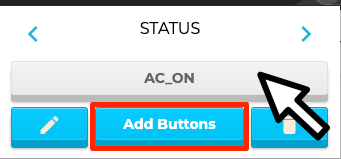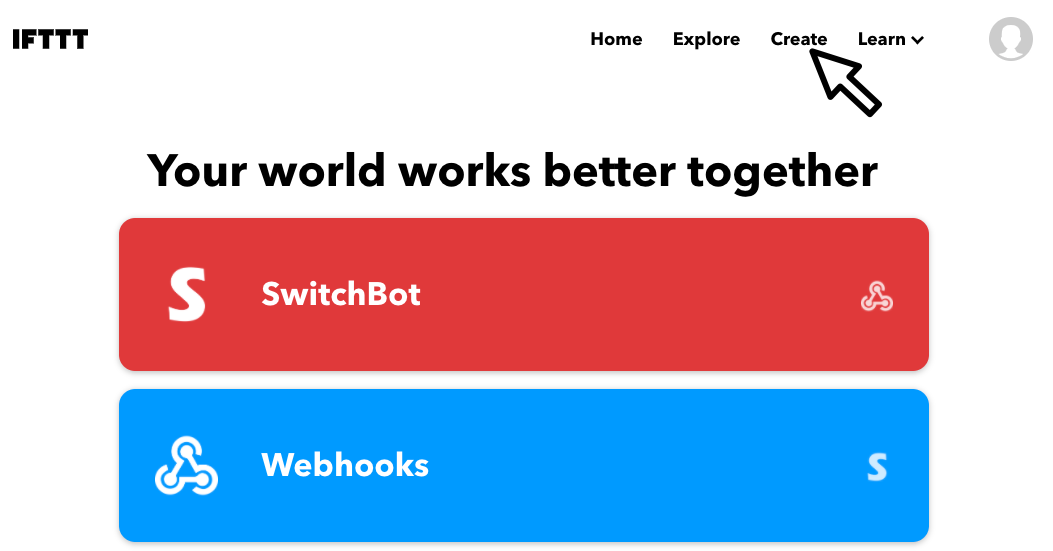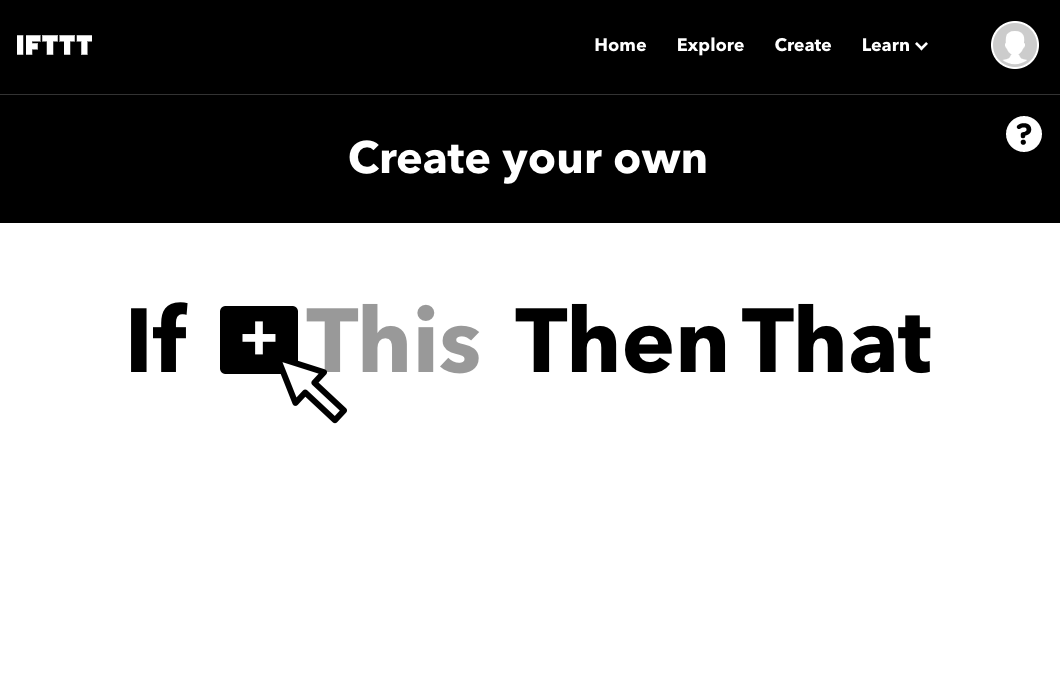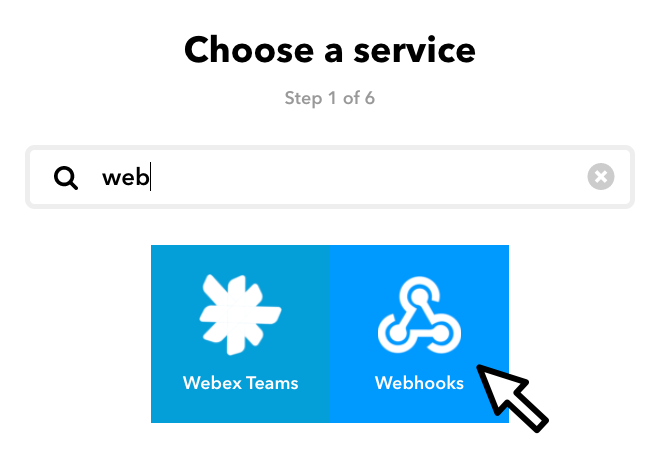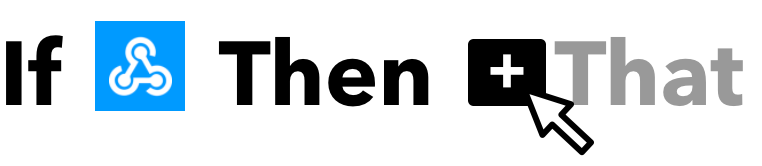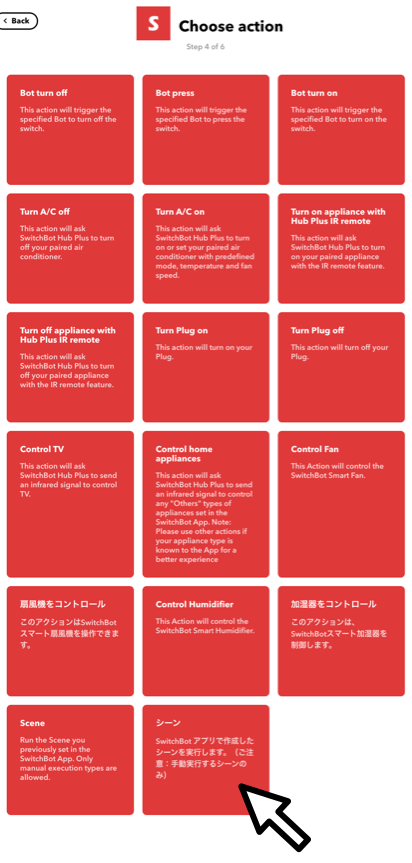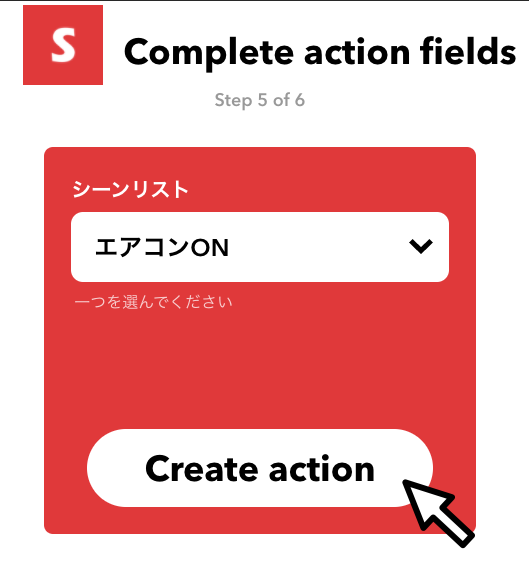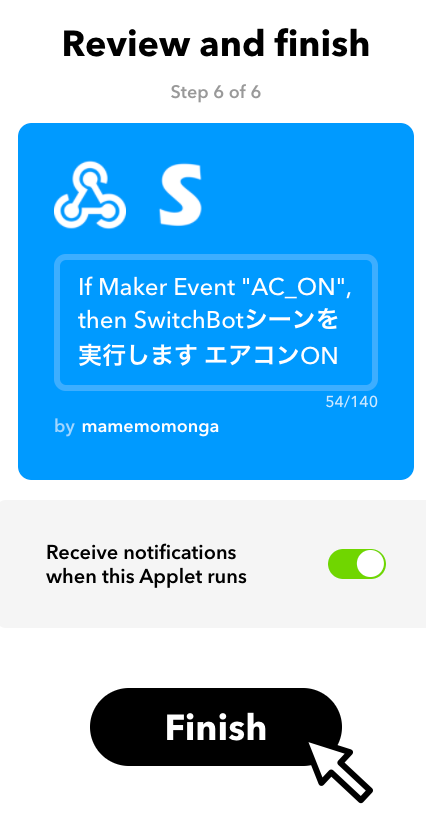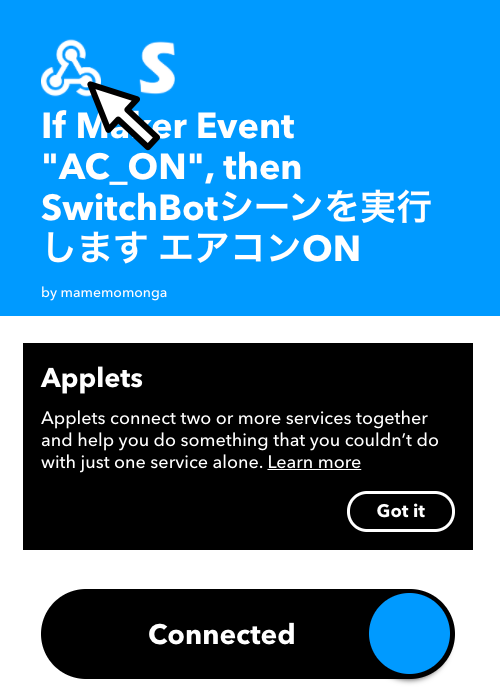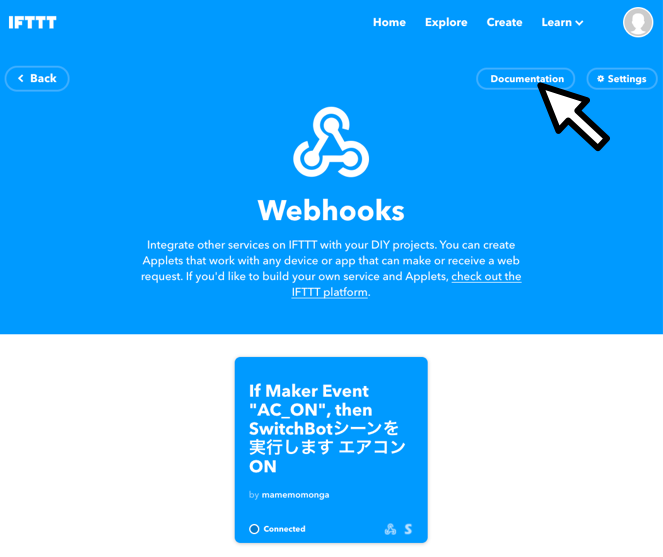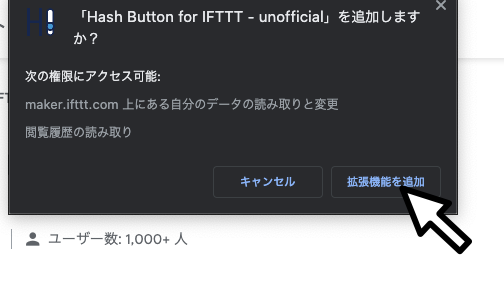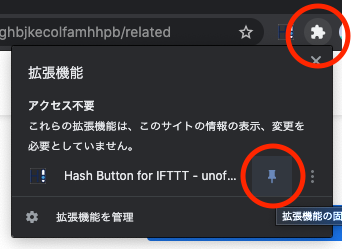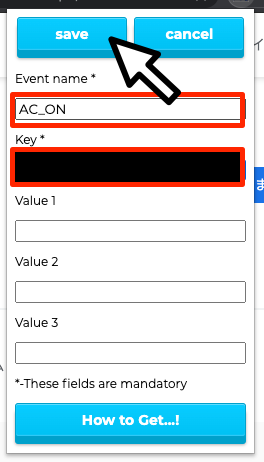SwitchBotとは
米WonderLab社のホームオートメーションガジェット。スイッチを操作するロボットSwitchBot Botが有名で、赤外線コントローラをもったデバイスや、物理的な電源スイッチ、コンセントなどをスマホからコントロールできるようになります。基本的には単体で使えますが、SwitchBotデバイスはBluetoothデバイスなのでスマホが必須。インターネットと連携するためにはSwitchBot Hub Miniが必要になります。赤外線コントロールのみでしたらSwitchBot Hub Miniだけで使うこともできます。部分的ですがオープンソース化も行っていて、Pythonからコントロールできるライブラリがあるようです。
大枠の流れ
- SwitchBot Hub Miniを購入する
ここからスマホでの作業
- iOSまたはAndroidにSwitchBotアプリをインストールする
- メールアドレスを登録し、ユーザアカウントを作る
- SwitchBot Hub Miniを登録する
- エアコンのリモコンを学習させる
- スマホからエアコンが操作できることを確認する
- 必要なぶんだけ「手動実行」シーンを作成する
ここからPCでの作業
- IFTTTのアカウントを取得
- IFTTTでWebHooks+Switchbot連携アプレットを作成する
- WebHooks API Keyを取得する
- Hash Button for IFTTTをChromeに入れ設定する
- これでChromeからSwitchBotを操作できるようになります
ここでは、上記の「PCでの作業」を説明します。
IFTTT連携方法
アプレットの作成
-
Event Nameを決めて(英文字)Create triggerを押す。Event Nameは忘れないようにメモしておく。
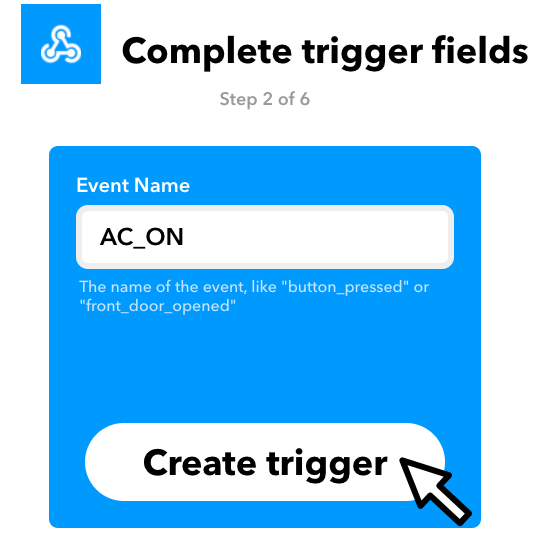
-
「Sw」と入力し、SwitchBotを選択する。初回はここでSwitchBotアカウントの入力を求められるので入力する。
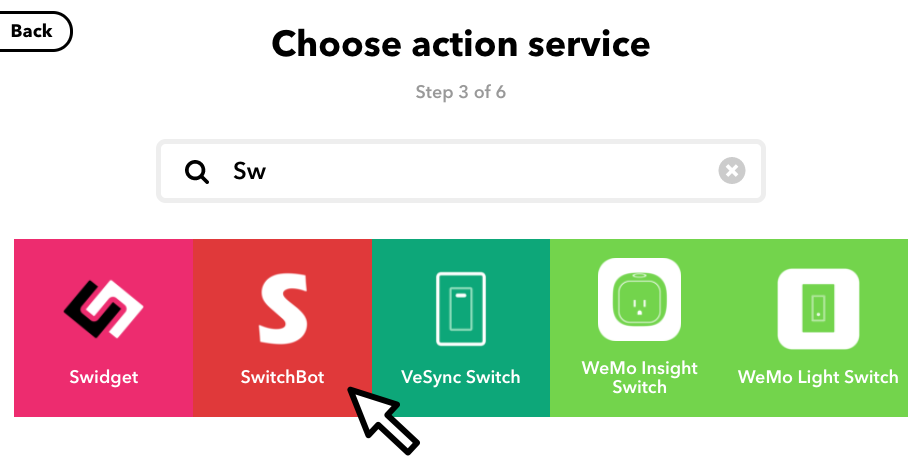
あとは、必要な分だけ1から9を繰り返します
APIキーの取得
Hash Button for IFTTTの導入
このツールを使うと、IFTTTのWebhooksをChromeから実行できます
-
Chromeでこちらに移動して、「Chromeに追加」を押します。
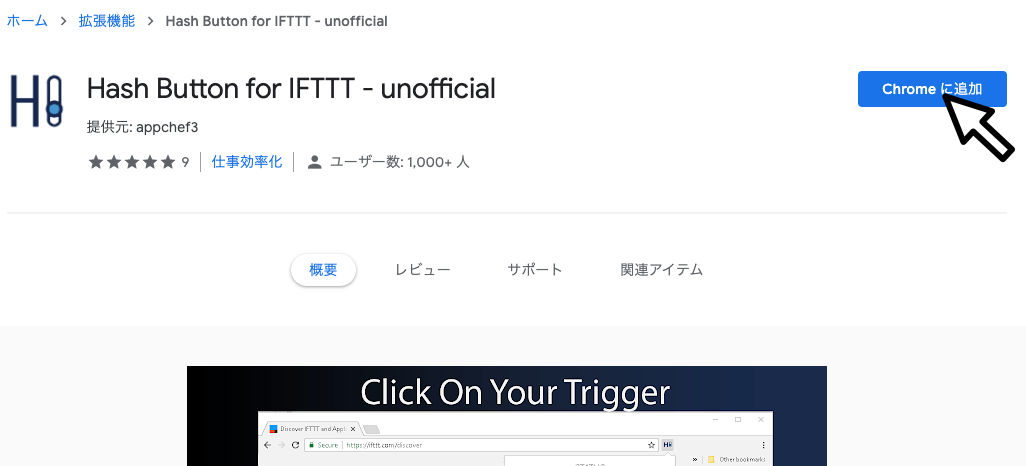
-
Hash button for iFTTTボタンが現れるのでクリックします。そして「I have key & Event Name」を押します
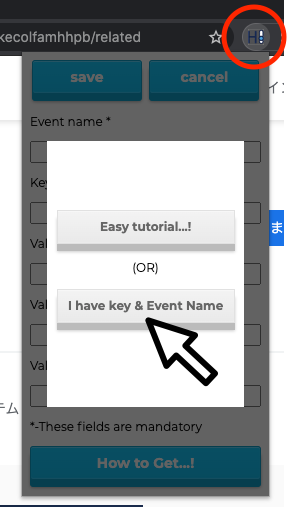
-
Event Nameのボタンが現れ、これを押すと実行されます。(この例では「エアコンON」のシーンが実行されます)あとは、Add Buttonを押して、必要な分だけ繰り返します。